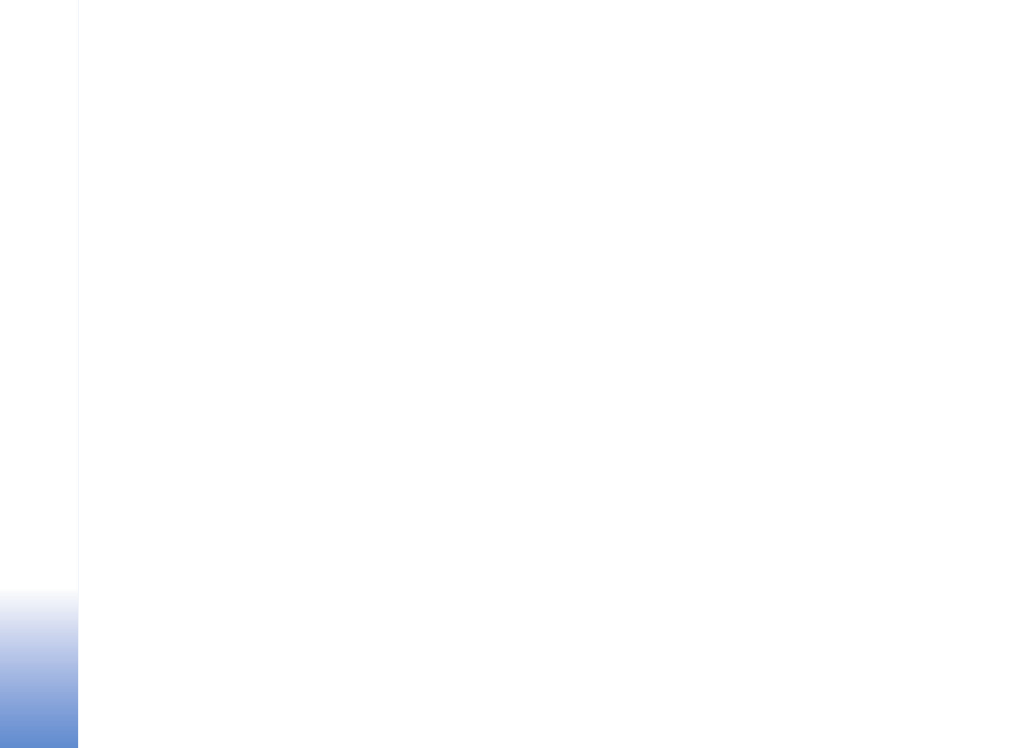
Preguntas y respuestas
Conectividad Bluetooth
P: ¿Por qué no puedo encontrar el dispositivo de mi amigo?
R: Compruebe que se ha activado la conectividad Bluetooth
en ambos dispositivos.
Compruebe que la distancia entre ambos dispositivos no
es superior a 10 metros y que no hay muros ni obstáculos
entre ellos.
Compruebe que el otro dispositivo no está en modo oculto.
Compruebe que ambos dispositivos son compatibles.
P: ¿Por qué no puedo finalizar una conexión Bluetooth?
R: Si hay otro dispositivo conectado a su teléfono, puede
finalizar la conexión utilizando el otro dispositivo o
desactivando la conectividad Bluetooth. Seleccione
Conectivid.
: >
Bluetooth
>
Desactivado
.
Mensajes multimedia
P: ¿Qué debo hacer cuando el teléfono no puede recibir un
mensaje multimedia porque la memoria está llena?
R: La cantidad de memoria necesaria se indica en el mensaje
de error:
No hay memoria suficiente para recuperar el
mensaje. Borre antes algunos datos.
Para ver el tipo de
datos que tiene y la memoria que consumen los distintos
tipos de datos, seleccione
Gestor archs.
>
Opciones
>
Detalles de memoria
.
P: La nota
Recuperando mensaje
aparece brevemente. ¿Qué
sucede?
R: El teléfono intenta recibir un mensaje multimedia del
centro de mensajes multimedia.
Compruebe que los ajustes de los mensajes multimedia son
correctos y que no hay errores en los números de teléfono
y las direcciones. Seleccione
Mensajes
>
Opciones
>
Ajustes
>
Mensaje multimedia
.
P: ¿Cómo puedo finalizar la conexión de datos cuando el
teléfono la inicia repetidamente?
R: Para que el teléfono deje de establecer una conexión
de datos, seleccione
Mensajes
y una de las siguientes
opciones:
Al recibir mensaje
>
Aplazar recuper.
: para que el centro de
mensajes multimedia guarde el mensaje para recuperarlo
más tarde; por ejemplo, después de comprobar los ajustes.
Después del cambio, el teléfono sigue necesitando enviar
notas de información a la red. Para recuperar el mensaje
ahora, seleccione
Recuperar inmed.
.
Al recibir mensaje
>
Rechazar mens.
: para rechazar todos
los mensajes multimedia entrantes. Una vez realizado este
cambio, el teléfono necesita enviar notas de información a
la red y el centro de mensajería multimedia borra los
mensajes multimedia en espera para ser enviados.
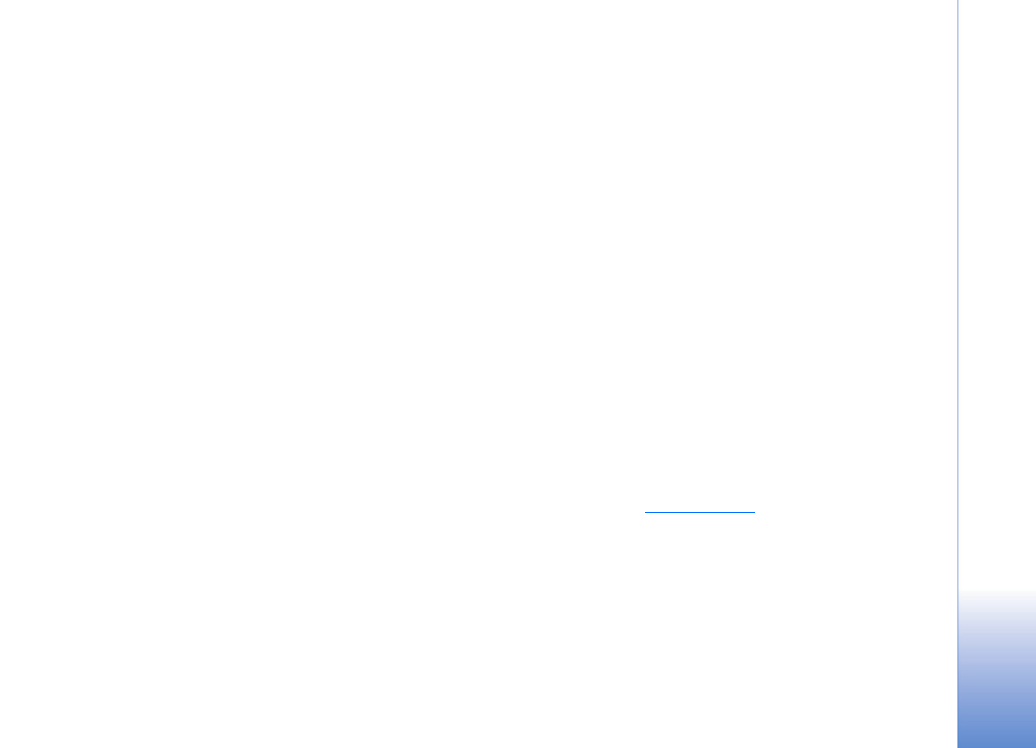
Resolución d
e problemas
113
Copyright © 2005 Nokia. All rights reserved.
Recepción multimedia
>
Desactivada
: para ignorar todos
los mensajes multimedia entrantes. Una vez realizado este
cambio, el teléfono no establece ninguna conexión de red
relacionada con los mensajes multimedia.
Mensajes
P: ¿Por qué no puedo seleccionar un contacto?
R: La tarjeta de contacto no tiene un número de teléfono o una
dirección de correo electrónico. Añada la información que
falta a la tarjeta en la
Guía
.
Cámara
P: ¿Por qué están borrosas las imágenes?
R: Compruebe si la ventana de protección de la lente de la
cámara está limpia.
Agenda
P: ¿Por qué faltan los números de las semanas?
R: Si ha cambiado los ajustes de la Agenda para que la semana
empiece un día distinto al lunes, no se muestran los
números de las semanas.
Servicios de navegación
P: ¿Qué debo hacer si aparece el siguiente mensaje?
No existe
ningún punto de acceso válido definido. Defina uno en los
ajustes de Web.
R: Corrija los ajustes del navegador. Póngase en contacto con
su proveedor de servicios para obtener instrucciones.
Registro
P: ¿Por qué está vacío el registro?
R: Puede que haya activado un filtro y que ningún evento de
comunicación del registro cumpla los requisitos. Para ver
todos los eventos, seleccione
Conectivid.
>
Registro
>
Opciones
>
Filtrar
>
Toda comunicación
.
P: ¿Cómo puedo borrar la información del registro?
R: Seleccione
Conectivid.
>
Registro
>
Opciones
>
Borrar
registro
o vaya a
Ajustes
>
Duración del registro
>
Ningún
registro
. Estas operaciones borran permanentemente el
contenido del registro, el registro de llamadas recientes
y los informes de entrega de mensajes.
Conectividad con PC
P: ¿Por qué no consigo conectar el teléfono a mi PC?
R: Compruebe que Nokia PC Suite se ha instalado y está
funcionando en el PC. Consulte la Guía del usuario de
Nokia PC Suite en el CD-ROM. Para obtener más
información sobre el uso de Nokia PC Suite, utilice la
función de ayuda de la aplicación o visite las páginas
de soporte en
www.nokia.com
.
Códigos de acceso
P: ¿Cuál es mi contraseña para los códigos de bloqueo, PIN
y PUK?
R: El código de bloqueo predeterminado es 12345. Si olvida
o pierde el código de bloqueo, póngase en contacto con su
distribuidor.
Si olvida o pierde un código PIN o PUK, o si aún no ha
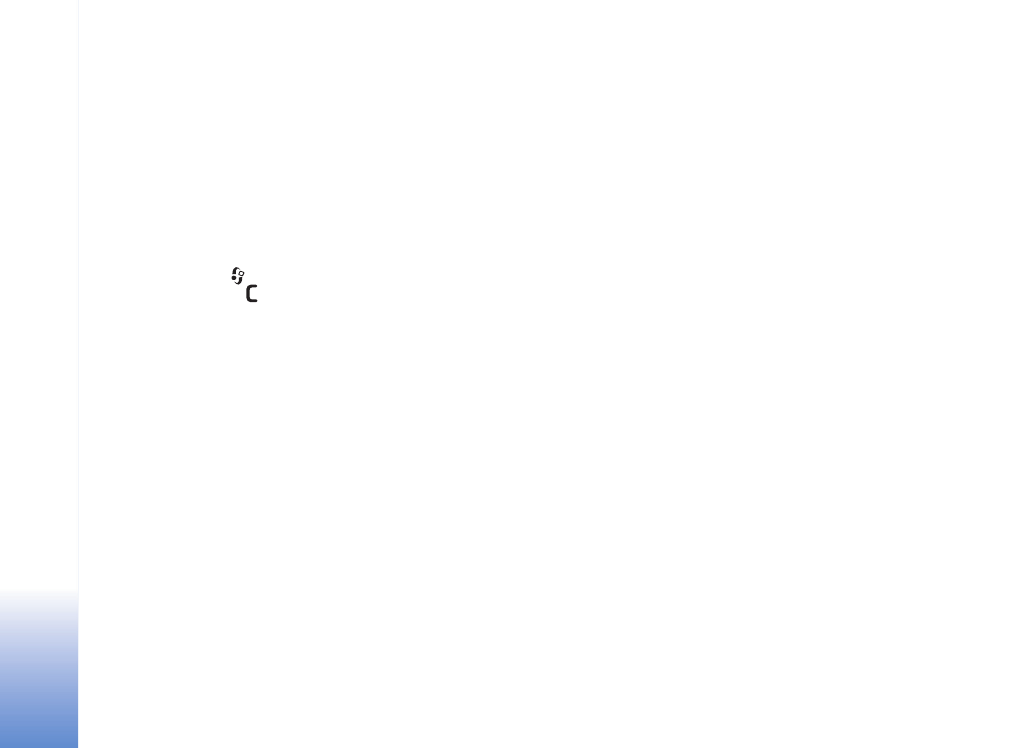
Resolución d
e problemas
114
Copyright © 2005 Nokia. All rights reserved.
recibido el código, póngase en contacto con su proveedor
de servicios de red.
Para obtener información sobre las contraseñas, póngase
en contacto con su proveedor de punto de acceso; por
ejemplo, un proveedor de servicios de Internet (ISP),
proveedor de servicios u operador de red.
La aplicación no responde
P: ¿Cómo puedo cerrar una aplicación que no responde?
R: Abra la ventana de cambio de aplicaciones manteniendo
pulsada la tecla
. A continuación, desplácese a la
aplicación y pulse
para cerrarla.
Pantalla del teléfono
P: ¿Por qué faltan puntos o aparecen puntos descoloridos o
brillantes en la pantalla cuando enciendo el teléfono?
R: Este fenómeno es característico de este tipo de pantalla.
Algunas pantallas pueden contener píxeles o puntos que
permanecen siempre activados o desactivados. Es normal,
no es un fallo.
Memoria insuficiente
P: ¿Qué puedo hacer si queda poca memoria en el teléfono?
R: Puede borrar periódicamente los siguientes elementos para
evitar que se agote la memoria:
Mensajes de las carpetas
Buzón entrada
,
Borrador
y
Enviados
, en
Mensajes
Mensajes de correo recuperados en la memoria del
teléfono
Páginas de Internet guardadas
Imágenes y fotos de la
Galería
Para borrar información de contactos, notas de la agenda,
temporizadores de llamadas, puntuaciones de juegos o
cualquier otro dato, utilice la aplicación correspondiente.
Si elimina varios elementos y aparece alguna de las
siguientes notas:
No hay suficiente memoria para efectuar
operación. Borre antes datos.
o
Memoria baja. Borre algunos
datos.
, pruebe a borrar los elementos uno a uno
(comenzando por el de menor tamaño).
P: ¿Cómo puedo guardar mis datos antes de borrarlos?
R: Utilice uno de los siguientes métodos para guardar sus
datos:
Utilice Nokia PC Suite para hacer una copia de seguridad
de todos los datos en un ordenador compatible.
Envíe las imágenes a su dirección de correo electrónico y
guárdelas en su ordenador.
Envíe los datos mediante una conexión Bluetooth a un
dispositivo compatible.
Guarde los datos en una tarjeta de memoria compatible.